The PlayStation 5 on merkittävä järjestelmä, mutta siinä ei ole paljon säilytystilaa. Irtautuminen 1 Tt: sta Xbox Series X PS5 tarjoaa vain 825 Gt. Mikä pahempaa, kun PS5:n oletusarvoisesti viemä tallennustila otetaan huomioon, käyttäjille jää hieman yli 650 Gt tilaa. Onneksi voit laajentaa tilaasi käyttämällä ulkoista tallennustilaa, ja tässä oppaassa näytämme, kuinka voit käyttää ulkoista kiintolevyä PS5:ssä.
Sisällys
- Ulkoisen kiintolevyn tai SSD: n käyttäminen PS5:llä
- PS4-pelien siirtäminen ulkoiselle kiintolevylle PS5:ssä
- Mitä voit tallentaa ulkoiselle PS5-kiintolevylle
- PS5:n sisäisen tallennustilan laajentaminen
Lue lisää
- PS5-vinkkejä ja temppuja: Kuinka saada kaikki irti PS5:stäsi
- Kuinka käyttää etäpeliä PS5:llä
- Parhaat PS5-pelit
Ulkoisen kiintolevyn tai SSD: n käyttäminen PS5:llä

Ennen kuin voit käyttää ulkoista kiintolevyä PS5, sinun on varmistettava, että se on yhteensopiva. Sillä ei ole väliä, onko ulkoinen asemasi kiintolevyasema (HDD) vai puolijohdeasema (SSD), voit käyttää sitä PS5:ssä, kunhan se käyttää USB 3.0:aa tai uudempaa. Ulkoiset USB 2.0 -kiintolevyt eivät toimi. Koska ne eivät toimi, sinun on kytkettävä ulkoinen kiintolevy johonkin kahdesta USB-A-portista laitteen takana.
Suositellut videot
Ainoa toinen vaatimus on, että ulkoinen kiintolevy on 250 Gt ja 8 Tt välillä. Jos olet vielä ostamassa sellaista, tutustu oppaaseemme parhaat ulkoiset kovalevyt.
Liittyvät
- Kuinka ennakkotilata Marvel’s Spider-Man 2 ja rajoitettu erä PS5
- PS Plus lisää vuoden 2021 "Vuoden pelin", mutta häviää Strayn heinäkuussa
- Parhaat PS5-pelit lapsille
Jos käytät PS5:ssä samaa ulkoista kiintolevyä, jota käytit PS4:ssä, prosessi on yksinkertainen. Liitä ulkoinen kiintolevy, seuraa kehotteita ja olet valmis. Pelit, jotka olet jo asentanut PS4:n ulkoiselle kiintolevylle, näkyvät laitteellasi
Kun asema on kytketty ja alustettu, siirry kohtaan asetukset valikosta. Siellä, seuraa Tallennus > Laajennettu tallennus, ja varmista, että Asenna PS4-pelit aina laajennettuun tallennustilaan vaihtoehto on valittuna. Tässä valikossa voit myös valita Poista turvallisesti PS5:stä ulkoisen kiintolevyn poistamiseksi (
Se siitä. PS5 asentaa automaattisesti kaikki uudet PS4-pelit ulkoiselle kiintolevyllesi. Jos olet pärjännyt sisäisen tallennustilan kanssa, lue lisää PS4-pelien siirtämisestä ulkoiselle kiintolevylle.
PS4-pelien siirtäminen ulkoiselle kiintolevylle PS5:ssä

Jos sinulla on jo PS4-pelejä asennettuna PS5:llesi, voit siirtää ne helposti ulkoiseen tallennustilaan. Seuraa Asetukset > Tallennustila > Konsolin tallennustila > Pelit ja sovellukset nähdäksesi kaikki pelit ja sovellukset, jotka olet asentanut
Kun sinulla on kaikki, mitä haluat siirtää, valitse Liikkua ja odota. Vaikka olemme testanneet sovellusten siirtämistä ulkoiseen tallennustilaan, emmekä ole kohdanneet ongelmia, jotkut raportoivat, että suuret siirrot voivat epäonnistua selittämättömällä tavalla. Jos näin on, kokeile jakaa siirto pienempiin osiin (esimerkiksi yksi 50 Gt: n peli ja muutama sovellus) ja katso, ratkaiseeko se ongelmasi.
Mitä voit tallentaa ulkoiselle PS5-kiintolevylle
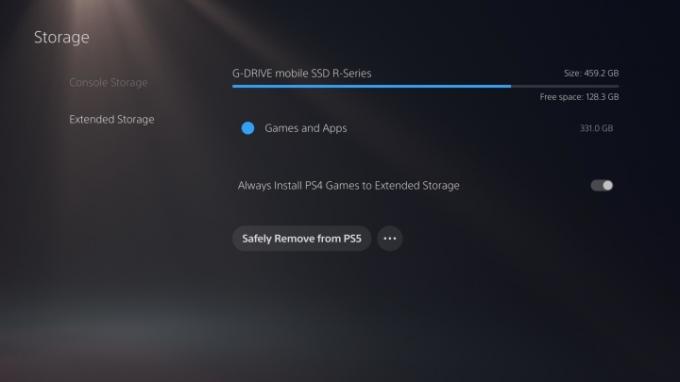
Tapa, jolla PS5 jakaa ulkoisen tallennustilan, on hieman outoa. Yllä olevien ohjeiden mukaisesti ulkoinen kiintolevysi asetetaan tallentamaan ja pelaamaan PS4-pelejä. Se on kuitenkin kaikki mitä se voi tehdä. Toisin kuin PS4:ssä, et voi tallentaa kuvakaappauksia tai tallentaa tietoja samalle ulkoiselle kiintolevylle, jolle tallennat pelejä. Oletuksena sinun
Jos haluat tallentaa kuvakaappaukset ulkoiselle kiintolevylle, liitä kiintolevy pistorasiaan äläkä alusta sitä. Suuntaa sitten omaan Kirjasto ja löytää Mediagalleria. Kun olet löytänyt haluamasi kaappaukset, voit ladata ne valitsemalla ne ja valitsemalla Kopioi USB-asemaan. Vastaavasti voit varmuuskopioida tietosi ulkoiseen tallennustilaan seuraavasti Asetukset > Järjestelmä > Järjestelmäohjelmisto > Varmuuskopioi ja palauta. Vaikka voit kopioida sieppauksia ulkoiseen tallennustilaan, et voi tehdä sitä, kun PS4-pelit on asennettu ulkoiseen tallennustilaan. Sinun on valittava yksi tai toinen.
Mitä tulee peleihin, voit asentaa vain taaksepäin yhteensopivia PS4-pelejä ulkoiseen tallennustilaan. PS5-pelit vaativat konsolin sisäisen tallennustilan. Jotkut PS4-pelit hyötyvät nopeammista latausajoista
Kuten mainittiin, sinun on käytettävä ulkoista kiintolevyäsi toisessa konsolin takana olevista USB-A-porteista, mutta et voi käyttää molempia. PS5 voi hyväksyä vain yhden ulkoisen pelitallennuslaitteen kerralla, joten et voi liittää kahta ulkoista kiintolevyä lisää tallennustilaa varten. Olemme kuitenkin käyttäneet ulkoista SSD-levyä konsolin etuosan USB-C-portissa kaappaamiseen, kun taas takaosassa on käytetty toista ulkoista kiintolevyä peleihin.
PS5:n sisäisen tallennustilan laajentaminen

Kuten PS4:ssä, Sony lupasi, että PS5:llä olisi laajennettava sisäinen tallennustila. Ja tekee, mutta ei juuri nyt. Yhden alla on aukko
Tarvitset myös sen ohjeen. Tiedämme, että M.2-tuki on tulossa, mutta sinun ei pitäisi ostaa asemaa nyt. Sen lisäksi, että se ei toimi PS5:ssäsi vuoden 2020 lopulla, se ei välttämättä ole yhteensopiva, kun Sony julkaisee oikean korjaustiedoston. Emme tiedä tarkkoja M.2-vaatimuksia, vaikka tiedämme, että taajuusmuuttajan on vastattava laitteen nopeutta
Toimittajien suositukset
- Spider-Man 2: julkaisupäivä, trailerit, pelattavuus ja paljon muuta
- Parhaat tulevat PS5-pelit: 2023, 2024 ja sen jälkeen
- Fortnite Artifact Axe: kuinka tuhota kivet ja paras sijainti
- Vuoden 2023 parhaat PS5-pelit
- Parhaat PlayStation Plus-, Extra- ja Premium-pelit




